
Навіть якщо у вас кілька комп’ютерів, для перегляду телевізора на всіх них вам потрібна лише одна карта ТВ-тюнера. Якщо ти це зробив налаштуйте NextPVR для перегляду телевізійних передач у прямому ефірі в Коді , ви можете насправді транслювати це пряме телебачення та його записи на будь-який комп’ютер у вашій мережі - із браузера на вашому ноутбуці та мобільних пристроях або через інші скриньки Kodi. Ось як це налаштувати.
ПОВ'ЯЗАНІ: Як дивитись і записувати телевізійні трансляції за допомогою Kodi та NextPVR
Все це передбачає, що ви вже купили телевізійний тюнер, встановили його на ПК для домашнього кінотеатру (HTPC) і налаштуйте NextPVR, використовуючи наш путівник . Тож якщо ви цього ще не зробили, почніть там – тоді поверніться сюди для наступного кроку.
Крок перший: Увімкніть веб-інтерфейс NextPVR
Перше, що вам слід зробити, це переконатися, що веб-інтерфейс NextPVR увімкнено - ця функція увімкнена за замовчуванням, але давайте перевіримо лише для того, щоб переконатися. На вашому ПК із встановленим телевізійним тюнером відкрийте NextPVR, а потім клацніть правою кнопкою миші користувальницький інтерфейс. У спливаючому меню натисніть «Налаштування», а потім перейдіть до розділу «Клієнти».
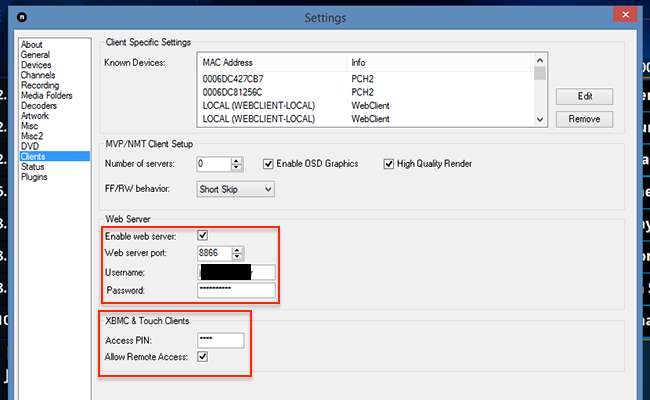
Переконайтеся, що встановлено прапорець «Увімкнути веб-сервер», вибираючи альтернативний порт веб-сервера, якщо бажаєте (за замовчуванням 8866 добре, якщо ви не впевнені). Я також рекомендую встановити ім’я користувача та пароль, а також PIN-код для Kodi (позначений тут як XBMC, що є колишнім ім’ям Kodi).
З усім налаштованим, ви тепер зможете перевірити веб-клієнт на своєму HTPC. Відкрийте веб-браузер, введіть
localhost: 8866
в адресному рядку, а потім натисніть Enter (якщо ви встановили альтернативний порт, замініть “8866” на цей альтернативний).
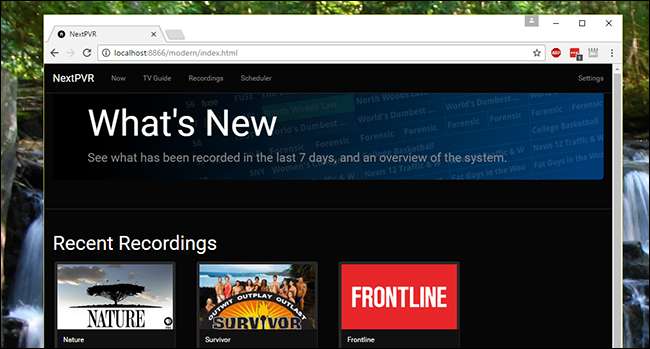
Якщо все піде добре, тепер ви повинні побачити веб-інтерфейс. Ви побачите ескізи всіх своїх записів, або ви можете перейти на вкладку Зараз, щоб переглянути телевізор.
Крок другий: Доступ до веб-інтерфейсу з іншого комп’ютера
Веб-інтерфейс, звичайно, не такий корисний таким чином. Він не робить нічого, що ви не можете зробити ні з самого NextPVR, ні зсередини Kodi. Плюс, це не зовсім віддалено.
Цей інтерфейс набагато корисніший, коли ви отримуєте до нього доступ з інших комп’ютерів, тому ви можете запланувати свій HTPC для запису шоу або перегляду телевізійних передач із будь-якого комп’ютера у вашому домі.
Перше, що вам потрібно зробити, це
знайти приватну та публічну IP-адреси вашого HTPC
. Потім у вашому веб-браузері введіть вашу приватну IP-адресу, після чого двокрапка та порт, який ви встановили вище. Наприклад: якщо IP-адреса HTPC - 192.168.1.6, і ви залишили порт за замовчуванням 8866, введіть
192.168.1.6:8866
в адресному рядку та натисніть Enter:
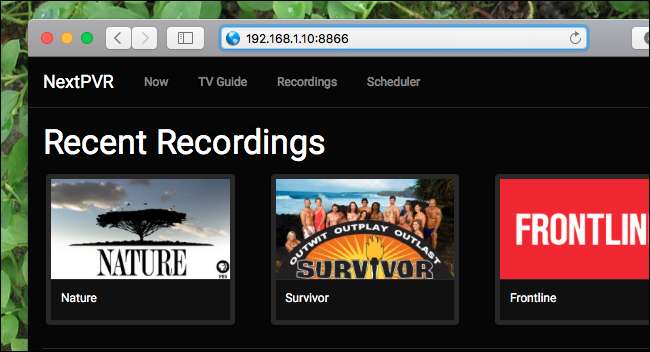
Щоб переглянути свої телевізійні списки, натисніть вкладку "Зараз", щоб побачити, що зараз є:

Або ви можете перейти на вкладку “Телегід”, щоб переглянути свої телевізійні списки:
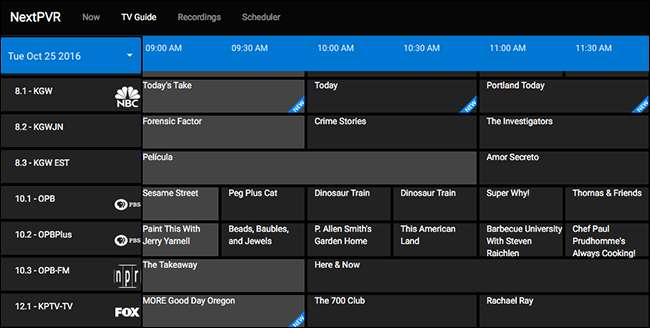
Події, які зараз ввімкнено, виділені сірим кольором; вкладіть їх, і ви побачите деякі варіанти.
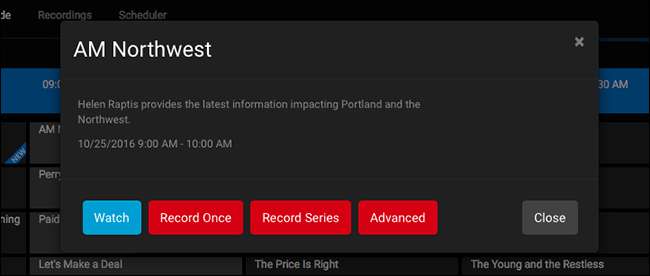
Червоні кнопки дозволяють розпочати запис. "Записати один раз" буде фіксувати те, що відбувається зараз; “Record Series” дозволяє записувати кожен епізод певного шоу. "Додатково" дозволяє взяти під контроль і вирішити, коли саме буде записано саме це шоу. Ці інструменти дозволяють керувати всіма записами з комп’ютера чи телефону, не торкаючись пульта дистанційного керування.
Але вам, мабуть, потрібна синя кнопка: дивіться. Торкніться цього, і ви зможете розпочати перегляд поточного каналу.
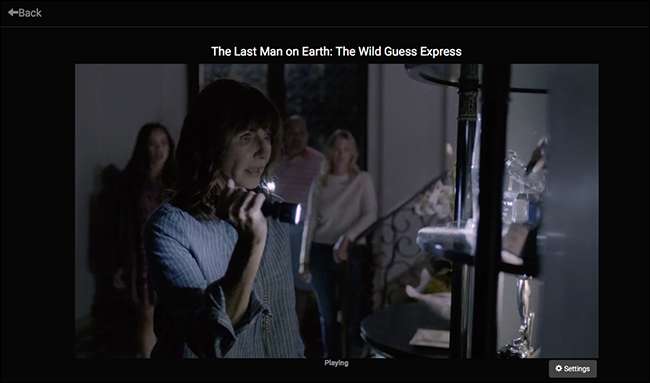
Сам потік - це HTML5, тобто для роботи відтворення не потрібні плагіни та розширення браузера. Це означає, що ви можете дивитись телевізор на комп’ютері, мобільному пристрої або в основному на будь-якому іншому, що працює під керуванням сучасного веб-браузера. (Я навіть зрозумів режим "картинка в картинці" macOS Sierra працює!)
Шоу, які зараз не розпочато, у телегіді виділено чорним кольором. Ви не можете їх дивитись із зрозумілих причин, але всі варіанти запису, побачені вище, все ще пропонуються.
Клацніть на вкладку «Записи», і ви побачите всі свої записані шоу разом із ескізами.
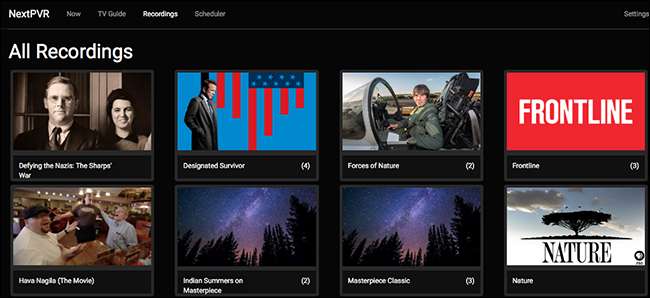
Торкніться будь-чого, щоб переглянути список серій, які ви можете переглянути у своєму браузері.
Натисніть кнопку «Планувальники», і перед вами з’явиться список усіх ваших майбутніх записів.
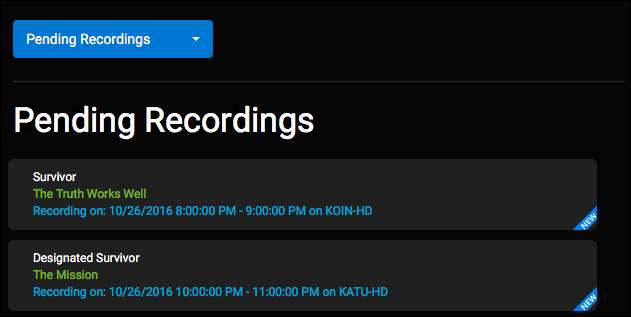
Торкніться будь-чого, щоб скасувати запис.
І це веб-інтерфейс для NextPVR, який працює як для настільних, так і для мобільних браузерів. Щоб продовжувати це працювати послідовно, ви повинні справді встановити статичну IP-адресу або DHCP-бронювання для ПК для домашнього кінотеатру. Без цього ваша IP-адреса буде змінюватися щоразу, коли ваш маршрутизатор перезавантажується, тобто будь-які закладки, які ви робите для цього інтерфейсу, будуть ламатися.
ПОВ'ЯЗАНІ: Як призначити статичну IP-адресу в Windows 7, 8, 10, XP або Vista
Крок третій: доступ до телевізійних передач у прямому ефірі та записів з інших ваших скриньк Kodi
Однак справжня магія в цьому настає, якщо у вас вдома є кілька HTPC на основі Kodi. Якщо у вас, наприклад, у вітальні є HTPC із телевізійним тюнером, а в спальні - Raspberry Pi, на якому працює Kodi, ви можете отримати доступ до телевізійного каналу HTPC і записів із Raspberry Pi без необхідності купувати інший телевізійний тюнер. Це круто.
Налаштування цього майже ідентично налаштуванню Kodi для доступу до NextPVR на локальному комп’ютері за допомогою однієї невеликої зміни налаштувань.
Відкрийте Kodi на другому ПК і перейдіть до System> Add-Ons> My Add-Ons> PVR Clients. Знайдіть надбудову «NextPVR PVR Client», виберіть її та натисніть кнопку «Налаштувати».
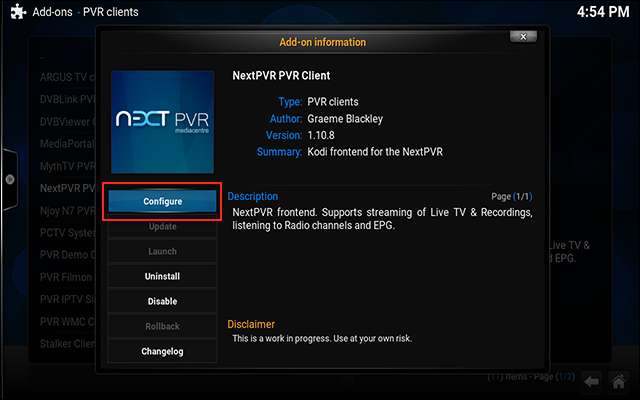
Виберіть “Ім'я хосту NextPVR”, а потім введіть IP-адресу вашого пристрою NextPVR.
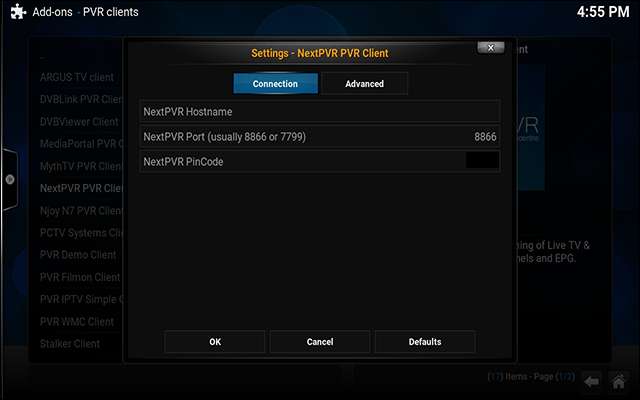
Вам також потрібно буде надати PIN-код NextPVR, який ви встановили на першому кроці. Знову ж таки, якщо ви плануєте робити це регулярно, налаштування машини NextPVR зі статичним IP-адресом є гарною ідеєю.
Щойно все налаштовано, ви зможете використовувати NextPVR у Kodi точно так само, як і на локальній машині. Оскільки Kodi доступний для Windows, Linux, Mac і навіть Android, це дає вам всілякі потенційні пристрої, на яких можна випаровувати телевізор: просто встановіть Kodi і налаштуйте його на доступ до всього через мережу. Поки у вас встановлений один пристрій з телевізійним тюнером та програмою NextPVR, ви можете дивитись телевізор у прямому ефірі на будь-якій іншій машині Kodi у вашому домі.
Крок четвертий (необов’язково): Увімкніть доступ поза межами мережі
Все це досить круто, але чи не так ще крутіше запланувати записи, почувши про шоу на роботі? Або в барі? Щодо цього, чи не було б приємно дивитись телевізор та записи поза межами домашньої мережі?
Це можливо, але дещо складніше: вам потрібно буде заглибитися у конфігурацію маршрутизатора та налаштувати переадресацію портів. Вам потрібно, щоб ваш маршрутизатор спрямовував усі запити на веб-клієнт NextPVR до вашого медіа-центру. Як це зробити, буде сильно відрізнятися залежно від маршрутизатора, але наш посібник з налаштування переадресації портів на вашому маршрутизаторі пропонує чудовий огляд. Просто переконайтеся, що ви переслали 8866 або будь-який порт, який ви вибрали для веб-інтерфейсу NextPVR на першому кроці, на IP-адресу вашого HTPC.
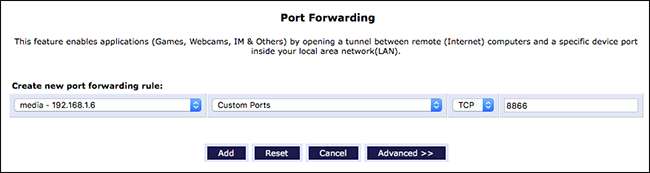
Для підключення вам знадобиться ваша зовнішня IP-адреса або адреса, налаштована за допомогою динамічного DNS. Ось як знайти свій зовнішній IP , але враховуйте налаштування DDNS якщо вам потрібна проста введення URL-адреса замість IP-адреси.
ПОВ'ЯЗАНІ: Як переадресовувати порти на маршрутизаторі
Якщо ви правильно переадресували свої порти, ви можете підключитися до NextPVR з будь-якого місця, набравши зовнішню IP-адресу або динамічну адресу DNS, а потім номер порту, який ви вибрали раніше (наприклад,
my.dynamic-address.com:8866
). Має з’явитися веб-інтерфейс, що дозволяє планувати записи, але ви помітите, що потокове телебачення в прямому ефірі та перегляд записів не працюють.
Це пов’язано з тим, що за замовчуванням потокове передавання вмісту поза домашньою мережею не ввімкнено. Щоб змінити це, вам потрібно буде вручну відредагувати “config.xml” у вашій конфігураційній папці NextPVR, яка знаходиться в
C: \ Users \ Public \ NPVR
на вашому HTPC за замовчуванням.
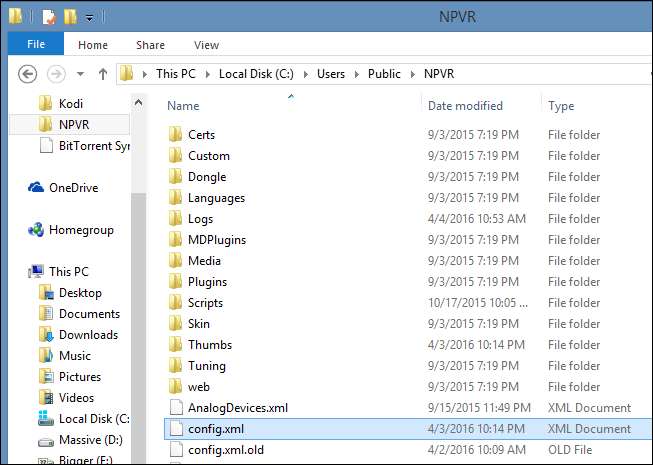
Відредагуйте файл, двічі клацнувши його, або клацнувши правою кнопкою миші та відкривши його за допомогою Блокнота або WordPad. Переконайтеся, що
Дозволити віддалене перекодування
і
AllowRemoteStreaming
обидва встановлені на
правда
, замінивши слово
помилковий
між відповідними тегами.
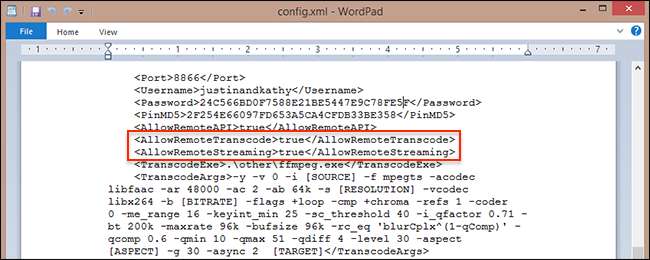
Збережіть файл, і ви зможете дивитися телевізор у прямому ефірі та завантажувати свої записи з будь-якого місця.
Потокове передавання добре працює у вашій домашній мережі, але, на мій досвід, ви, мабуть, не повинні розраховувати на перегляд телевізійних передач у прямому ефірі чи записів поза домом. Моя швидкість завантаження в Інтернет становить 30 Мбіт / с, і я ще не отримав реального телевізійного каналу, який працює за межами моєї домашньої мережі. Це має сенс: пряме телебачення займає велику пропускну здатність, і, ймовірно, хтось без Google Fiber не зможе дивитись багато чого поза домом без великих збоїв. Завантаження записаних епізодів може спрацювати дуже швидко, однак, якщо ви терплячі, і можливість керувати PVR з будь-якого місця також дуже приємна.







